Está com dificuldades em definir um IP estático para o…

NodeMCU – Configurando a IDE do Arduino
Neste tutorial você vai aprender a fazer a instalação e configuração da IDE (ambiente de desenvolvimento) do Arduino no Windows para fazer a programação do seu NodeMCU ESP8266.
A IDE do Arduino (Programa do Arduino) é uma ferramenta multiplataforma escrita em Java derivada dos projetos Processing e Wiring. É esquematizado para introduzir a programação a artistas e a pessoas não familiarizadas com o desenvolvimento de software. Inclui um editor de código com recursos de realce de sintaxe, parênteses correspondentes e identação automática, sendo capaz de compilar e carregar programas para a placa com um único clique. Com isso não há a necessidade de editar Makefiles ou rodar programas em ambientes de linha de comando.
Através da IDE do Arduino é possível programar (utilizando a linguagem do Arduino) para o NodeMCU. Dessa forma, será possível trabalhar em um ambiente mais simples, que é bastante conhecido por quem já programa para Arduino ou C / C++. Importante ressaltar que a IDE do Arduino já possui uma vasta quantidade de material na internet e livros, o que acaba facilitando demais o aprendizado.
Antes de efetuar a instalação da IDE é necessário fazer a instalação do Java. Caso já possua o Java instalado, verifique se o mesmo está atualizado.
Para download do Java, basta acessar https://www.java.com/pt_BR/ e baixar o instalador.
Feito a instalação ou atualização do Java, já é possível fazer a instalação da IDE do Arduino.
Para baixar a versão atualizada da IDE do Arduino para Windows basta acessar https://www.arduino.cc/en/Main/Software e efetuar a instalação.
Depois de instalado, execute o “arduino.exe” para carregar a IDE (provavelmente um atalho foi criado na sua área de trabalho):
Com a IDE aberta, será mostrado algumas opções na barra de ferramentas da mesma. Abaixo é feito um apanhado geral (das opções relevantes) do menu Arquivo e Ferramentas:
- Arquivo
- Novo: abre uma nova instância da IDE.
- Abrir: carrega na IDE projetos salvos no computador.
- Exemplos: disponibiliza diversos exemplos que são separados por pastas e bibliotecas. Os exemplos estão em submenus e para abrir algum deles, basta selecionar e clicar.
- Fechar: fecha a instância atual.
- Salvar: salva as últimas modificações do seu projeto.
- Salvar como: se o projeto já foi salvo, mas deseja salvar em outro local, essa é a opção indicada.
- Preferências: configurações gerais da IDE.
- Sair: encerra definitivamente a IDE.
- Ferramentas
- Monitor serial: executa o terminal serial que auxilia no recebimento e envio de dados para a placa sem a necessidade de recorrer a uma ferramenta externa.
- Placa: possibilita selecionar o modelo da placa Arduino/NodeMCU que está conectado ao computador.
- Porta: possibilita selecionar a porta COM em que o Arduino/NodeMCU está recebendo/enviando informações.
OBS: se você está utilizando a versão 1.6 ou superior da IDE do Arduino, favor rolar a barra de rolagem da página e continuar a partir de ‘Definindo a placa, configurações de comunicação e a porta na IDE’, pois o pacote do ESP8266 já vai estar instalado na IDE. Caso contrário, continue a seguir os passos seguintes.
Instalando o pacote ESP8266 na IDE:
Acesse o menu Arquivo > Preferências. Na janela que abrir vá até a opção Adittional Boards Manager URL’s e insira a URL http://arduino.esp8266.com/stable/package_esp8266com_index.json. Em seguida clique no botão OK:
Agora acesse o menu Ferramentas > Placa e selecione a opção Boards Manager:
Na janela que abrir, role a barra de rolagem até encontrar o pacote “esp8266 by ESP8266 Community”. Clique no botão Install e aguarde a instalação finalizar:
Feito a instalação do pacote, feche a IDE e abra novamente.
Definindo a placa, configurações de comunicação e a porta na IDE:
Se ainda não instalou seu NodeMCU no Windows, acesse nossa postagem NodeMCU – Instalação no Windows, dessa forma seu NodeMCU vai estar preparado para ser testado na IDE.
Com a IDE instalada e o NodeMCU instalado no seu computador, será necessário definir a placa NodeMCU que você está utilizando e a porta COM em que a placa está conectada. Sem executar esse procedimento, caso você escreva o código ou utilize algum exemplo de código e tente carregar no NodeMCU, o carregamento do código para a placa não será bem sucedido e um erro será mostrado na IDE.
Para isso, abra sua IDE e no menu “Ferramentas” seleciona a opção “Placas”, e nas opções que abrirem na tela selecione o nome referente a sua placa que está conectada no computador “NodeMCU 1.0 (ESP-12E Module)”:
Ainda no menu Ferramentas deixe as configuração iguais as da imagem abaixo:
OBS: na opção “Porta” você devera selecionar a porta COM em que seu NodeMCU foi instalado. Para isso, basta retornar no menu Iniciar acessar a opção Dispositivos e Impressoras e verificar a porta em que seu NodeMCU está conectado e retornar na IDE e selecionar a porta COM.
Feito essas configurações, sua IDE está pronta para enviar os códigos ao NodeMCU.
Para um teste rápido, na IDE clique no menu “Arquivo”, selecione a opção “Exemplos”, em seguida “01.Basics” e selecione “Blink”. Uma nova janela da IDE vai abrir. Faça a conferência das informações para garantir que nada foi alterado na placa e na porta. Se atente ao rodapé da IDE que mostra a placa e a porta COM que está configurada na IDE:
Feito a conferência, você deverá fazer um ajuste no código antes de enviá-lo ao NodeMCU. O Arduino possui um LED conectado ao pino 13, logo, ao colocar a saída em HIGH esse LED será acionado e o mesmo irá acender. No NodeMCU o GPIO16 (pino D0 da placa) também possui um LED conectado a ele e será esse LED que vamos usar para teste. Portanto, o ajuste que você deverá fazer é trocar o pino 13 que está no código pelo pino 16. Na imagem abaixo você pode ver uma imagem que mostra o código utilizando o pino 13 (Arduino) e o código que utiliza o pino 16 (NodeMCU):
Após fazer esse ajuste basta clicar no botão de upload do código para o NodeMCU e aguardar o código ser carregado na placa. O exemplo Blink faz com que o LED da placa NodeMCU pisque a cada 1 segundo.
Sempre que abrir a IDE, faça a conferência das informações para garantir que nada foi alterado. Geralmente, feito as configurações na primeira vez ela vai se manter sem necessidade de fazer alteração. Importante ressaltar que se você instalar um novo NodeMCU no computador será necessário fazer o procedimento novamente.
Reforçando: sem executar os passos de definição de placa e porta, caso você escreva o código ou utilize algum exemplo de código e tente carregar no NodeMCU, o carregamento do código para a placa não será bem sucedido e um erro será mostrado na IDE.
Gostou deste tutorial? Então deixa seu comentário, dúvida ou sugestão aí embaixo!
Loja online: https://www.masterwalkershop.com.br
Fan page no Facebook: https://www.facebook.com/masterwalkershop
Nos ajude a espalhar conhecimento clicando no botão de compartilhar (f Like) que está mais abaixo.
Obrigado e até a próxima!
Seu feedback é muito importante! Que tal dar uma nota para esta postagem?! Faça sua avaliação aqui embaixo.
Postagem anterior: NodeMCU – Instalação no Windows
Próxima postagem: NodeMCU – Utilizando com Display LCD 16X2


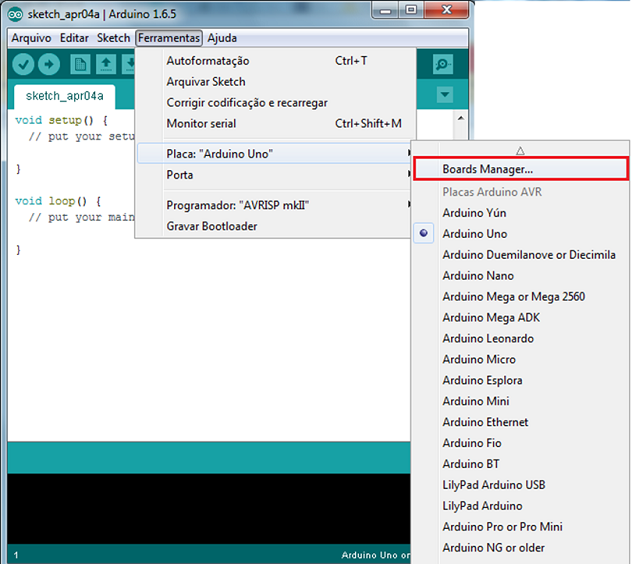

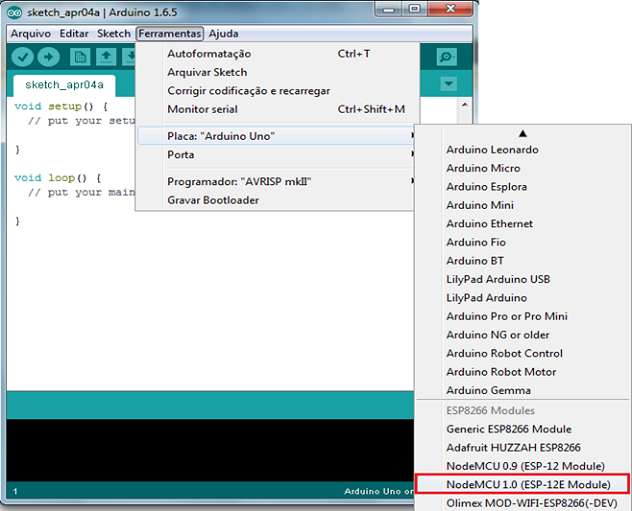
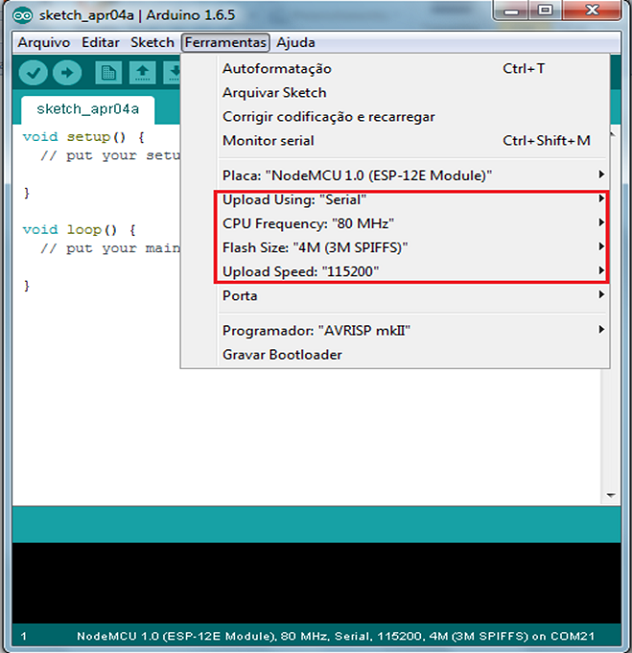
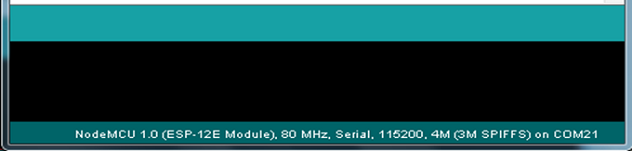




Estou com problema ao fazer o download da placa esp 8266 não carrega de jeito nenhum, por favor se alguém tiver experiência e sabe como configurar os arquivos VB por favor me ajudem…
Muito bom, configurei a IDE, e o ESP-12E, e o led pisca conforme tutorial, tudo funcionando perfeito, só tive que instalar um led externo no pino 16, acho que a placa não veio com led no pino 16, o unico led que acende ao conectar a placa no usb é um azul do lado da antena de WIFI.
Está certo por um led nesse pino, pós o led da placa e indicadores que está funcionando
Boa tarde, tenho um arduino mega com ESP8266 embutido na placa, aquele que temos a chave seletora para definir serial 0 ou 3, consigo conectalo através da serial do ESP porém o arduino não responde aos comandos, como se ele não existisse, quando envio o código do Blynk para o arduino, serial 3, ele reconhece porem não se conecta ao wifi pois não reconhece o ESP8266, teria alguma dica para que eu possa conectar no wifi e atrevés dessa conexão enviar comandos para o arduino mega.. serei muito grato
Olá Edney.
Agradeço pelo comentário!
Não temos nenhum tutorial com esta placa que mencionou, logo, não consigo te auxiliar na resolução do problema com a mesma.
tenho uma NodeMCU esp12-E que adquiri faz pouco tempo. consegui instalar os drivers e a Ide do Arduino reconhece, tudo legal. Mas, no simple exemplo do blink o led não pisca, a minha placa só tem um led, aquele que quando é carregado o programa pisca, mas depois de carregado o blink nada acontece, vi na net a placa com dois leds….a minha só um, é normal?
Boa noite eu minha funcionava normalmente mas depois eu atualizei o driver esp8266 e agora não funciona mais, como faço para arrumar pois eu voltei para o driver anterior e não funciona.
Olá Leonardo.
Dê mais detalhes por favor sobre o problema que está tendo.
O problema está sendo na IDE do Arduino que não aparece o NodeMCU?
Tenho 2 NODEMCU do modelo novo com o driver CP210x , Segui todas as orientações de instalação, driver, preferencias entretanto não reconhece a placa esp8266 NODEMCU .
o computador reconhece o drive a porta e o esp está gerando o wifi porem não reconhece a placa. O que posso fazer?
Grato pela atenção.
To pesquisando em vários sites e tem um que exige um cadastro na Adafruit é isto mesmo. A placa cita um site http://www.nodemecu.com que só conta vantagens e opera co LUA.
Boa Tarde… Tenho um projeto que exige uma quantidade de portas muito grande e estou trabalhando com o arduino MEGA, porém gostaria de conetá-lo a internet mas estou sem um modulo Ethernet. Como tenho um NodeMCu 8266 ESP-12E, gostaria de saber se tem como conectá-lo ao MEGA somente para fazer essa interface com a rede? Abraços…
Muito bom, bem mais fácil de trabalhar pra quem já conhece o Arduino.